More Feelings
Donnerstag, 22. Oktober 2009
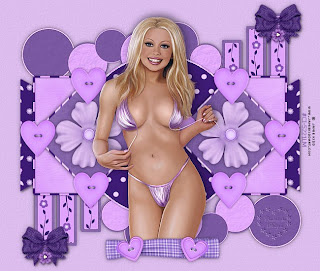 More Feelings
More FeelingsDieses Tutorial ist am 21.10.2009 aus meiner eigenen Phantasie entstanden. Ähnlichkeiten mit anderen Tutorials ist Zufall und keine Absicht. Das © des Tutorials liegt alleine bei mir. Dieses Tutorial darf nicht kopiert und nicht auf anderen Seiten zum Download angeboten werden.
Material:
Mein Template "Cadi 1009_01" findest du hier . Mein PTU Scrapkit " More Feelings"
findest du hier . Ausserdem brauchst du noch eine Hauptube.
Öffne das Template, mach eine Kopie und schliesse das Original. Lösche die oberste Ebene.
1.
Aktiviere die Ebene "Stripe 3". Ebenen nach unten zusammenfassen , noch mal wiederholen. Nun müssten die 3 Stripe Ebenen der rechten Seite in einer Ebene zusammengefasst sein.
Auswahl alles - Auswahl frei - Auswahl nicht frei. Ebenen - löschen.
Kopiere aus dem Scrapkit "More Feelings - Paper 12" und füge es als neue Ebene in deine
Leinwand ein. Verkleinern - 60 %. Ordne es über der Auswahl an. Auswahl umkehren - Entf Taste drücken. Auswahl umkehren . Kopiere aus dem Scrapkit das Paper 9 und füge es als neue Ebene ein. Verkleinern - 60 %. Auswahl umkehren - Entf Taste drücken.
Ebenen nach unten zusammenfassen. Schlagschatten: 2/2/50/5
2.
Wiederhole Schritt 1 auch mit den Stripes links unten.
3.
Aktiviere die Ebene "Triangle 1" .
Auswahl alles - Auswahl frei - Auswahl nicht frei. Ebene löschen.
Kopiere aus dem Scrapkit Paper 8 und füge es als neue Ebene in deine
Leinwand ein. Verkleinern - 60 %. Auswahl umkehren - Entf - Taste drücken.
Auswahl aufheben. Schlagschatten: 0/0/50/5
4.
Wiederhole Schritt 3 mit der Ebene "Triangle 2".
5.
Dieser Schritt gilt für alle "Balls Ebenen". Es ist ein wenig Arbeit, aber ich bin sicher
du schaffst das. Lol
Ich habe abewechselnd mit 2 Farben gearbeitet.
Aktiviere die Ebene "Ball 2" Auswahl alles - Auswahl frei - Auswahl nicht frei.
Ebene löschen. Kopiere aus dem Scrapkit "Paper 2" Füge es als neue Ebene in deine Leinwand ein. Verkleinere es um 50 %. Auswahl umkehren - Entf Taste drücken. Auswahl umkehren - Auswahl ändern - verkleinern um 4. Kopiere nun aus dem Scrapkit
"Paper 03" . Füge es als neue Ebene in deine Leinwand ein. Verkleinern um 50 %.
Auswahl umkehren - Entf. Taste drücken. Auswahl aufheben.
Schlagschatten: 0/0/50/5
Diesen Schritt nun mit allen Ball Ebenen wiederholen, allerdings immer die Paper
abwechseln.
6.
Aktiviere die Ebene "Retangle Frame" . Klicke mit dem Zauberstab in den Framerand
hinein. Ebene löschen. Kopiere aus dem Scrapkit "Paper 11" und füge es als neue Ebene ein. Auswahl umkehren - Entf - Taste drücken. Auswahl aufheben.
Schlagschatten: 0/0/50/5.
7.
Aktiviere die Ebene "Retangle". Auswahl alles - Auswahl frei - Auswahl nicht frei.
Ebene löschen. Kopiere aus dem Scrapkit " Paper 02" und füge es als neue Ebene
in deine Leinwand ein. Auswahl umkehren - Entf - Taste drücken. Auswahl aufheben.
8.
Aktiviere die Ebene "Square 1". Auswahl alles - Auswahl frei - Auswahl nicht frei.
Ebene löschen. Kopiere aus dem Scrapkit "Paper 06" und füge es als neue Ebene
in deine Leinwand ein. Verkleinern - 50 %. Ordne es über deiner Auswahl an.
Auswahl umkehren - Entf Taste drücken. Auswahl umkehren - Auswahl ändern - verkleinern um 4. Kopiere ein Paper deiner Wahl oder nimm eine Farbe und fülle damit
die Auswahl. Auswahl umkehren - Entf Taste drücken. Auswahl aufheben.
Ebenen nach unten zusammenfassen. Schlagschatten: 0/0/50/5
9.
Wiederhole Schritt 9 auch mit der Ebene "Square 2"
10.
Aktiviere die Ebene "Circle". Auswahl alles - Auswahl frei - Auswahl nicht frei.
Ebene löschen. Kopiere "Paper 13" und füge es als neue Ebene in deine
Leinwand ein. Auswahl umkehren - Entf - Taste drücken. Auswahl umkehren.
Auswahl ändern - verkleinern um 4. Kopiere "Paper 05" und füge es als neue
Ebene in deine Leinwand ein. Verkleinern - 50 %. Auswahl umkehren - Entf Taste drücken. Auswahl aufheben. Ebenen nach unten zusammenfassen.
Schlagschatten: 0/0/50/5
11.
Aktiviere die oberste Ebene. Kopiere aus dem Scrapkit - Flower 4 und füge sie als neue Ebene in deine Leinwand ein. Verkleinern - 50 %, verkleinern 70 %. Verschiebe die
Flower in das rechte Quadrat. Schlagschatten: 0/0/50/5 . Duplizieren und vertikal
spiegeln.
12.
Kopiere deine Haupttube ( bei mir Frauentube) und füge sie als neue Ebene in deine Leinwand ein. Ordne sie an wie auf meinem Bild zu sehen.
Schlagschatten: -3 /3/50/23
13.
Nun kannst du dein Bild noch mit Elementen aus dem Scrapkit nach deinem Geschmack verschönern.
Aktiviere zum Schluss deine unterste Ebene lösche den weissen Hintergrund und fülle
die Ebene mit einer Farbe deiner Wahl und die zu deinem Bild passt.
Wenn du zufrieden bist mit deinem Werk füge dein Wasserzeichen und etwaige © Hinweise ein . Schreibe einen Text deiner Wahl oder deinen Namen ins Bild
und speichere dein Werk als JPG Datei ab.








